Plugin Yoast SEO là một trong những plugin WordPress SEO tốt nhất cho SEO kỹ thuật và SEO trên trang. Nhưng nếu bạn không biết cách sử dụng nó, sẽ giống như bạn có một trong những chiếc xe tốt nhất thế giới nhưng lại không biết lái xe. Bài viết hướng dẫn này sẽ thảo luận về việc thiết lập và sử dụng plugin Yoast SEO để có kết quả tốt nhất vào năm 2023.
Cài đặt Yoast SEO là cài đặt SEO kỹ thuật; do đó, chúng ta phải (đặc biệt là phần thiết lập) hiểu tác động của từng phần Yoast SEO. Một số cài đặt có thể khác nhau đối với các trang web lớn và nhỏ và sẽ tác động đáng kể đến kết quả tìm kiếm.
Plugin Yoast SEO là gì?
Plugin Yoast SEO cho phép bạn tùy chỉnh cấu trúc trang và nâng cao SEO kỹ thuật. Chúng ta có thể khai báo những gì nên lập chỉ mục hay không và những gì cần đưa vào sơ đồ trang web hay không.
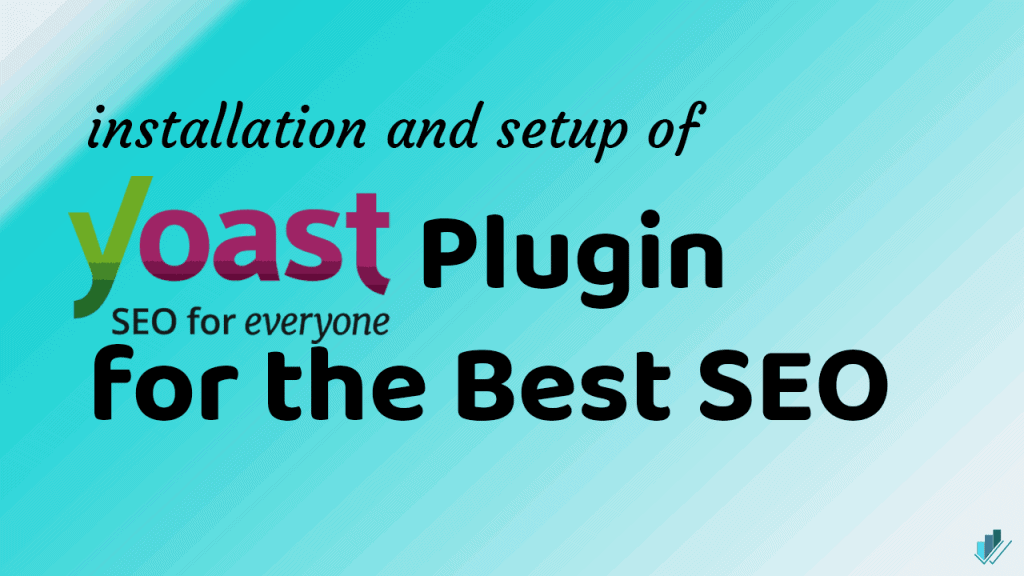
Plugin Yoast SEO cũng giúp phân tích nội dung của công cụ tìm kiếm. Có hai tính năng có sẵn với plugin này,
- Điểm dễ đọc: nơi bạn có thể kiểm tra độ khó của các từ hoặc câu được sử dụng trong bài viết,
- Điểm SEO: Làm thế nào công cụ tìm kiếm có thể hiểu được nội dung.
Yoast SEO cũng tạo sơ đồ trang web XML cho các trang web WordPress mà bạn có thể gửi tới các công cụ tìm kiếm như Google Search Console hoặc Bing Webmaster Tools.
Cài đặt Plugin Yoast SEO
Để cài đặt và thiết lập plugin Yoast SEO, hãy cuộn đến phần Bảng điều khiển WordPress> Plugin. Tìm kiếm Yoast và tải xuống Plugin Yoast. Hoặc bạn có thể làm theo hướng dẫn của chúng tôi về cách cài đặt plugin WordPress.
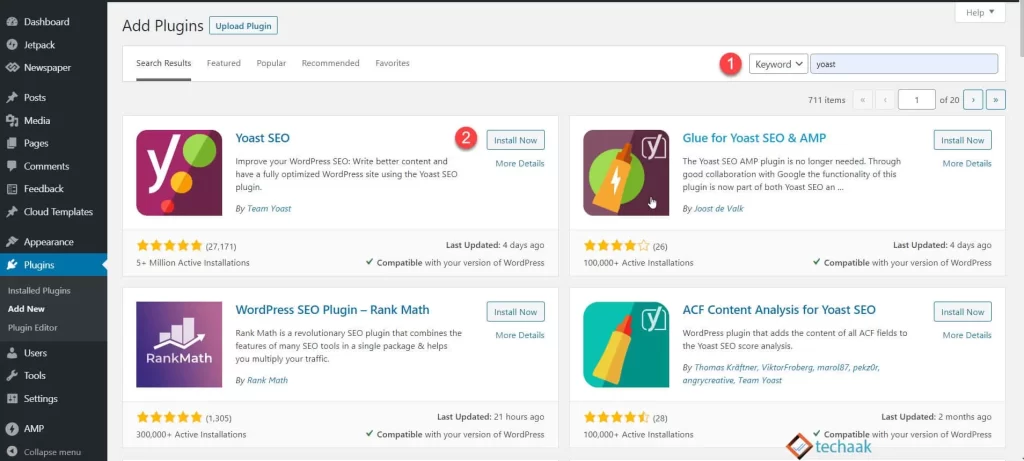
- Tìm kiếm Plugin Yoast SEO và
- Cài đặt Plugin, Hoặc bạn có thể tải xuống từ thư viện WordPress và tải lên.
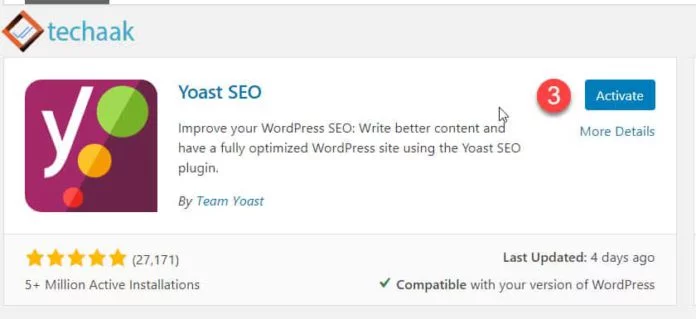
- Sau khi cài đặt, nhấp vào Kích hoạt, như trong hình trên. Nó sẽ tích hợp plugin Yoast SEO với trang web WordPress.
Tính năng chung được thiết lập cho Plugin Yoast SEO.
Cài đặt Tính năng chung bao gồm phần quan trọng nhất của SEO như
- Phân tích SEO: Điều này sẽ cho phép bạn theo dõi việc tối ưu hóa nội dung cho công cụ tìm kiếm.
- Phân tích khả năng đọc: Đây là điểm dễ đọc cho biết độ cứng của bài viết,
- Nội dung nền tảng là những nội dung không được liên kết với nội dung khác nhưng rất quan trọng đối với SEO,
- Bộ đếm liên kết văn bản: đếm tổng số từ được sử dụng trong nội dung,
- Sơ đồ trang web XML: Điều này sẽ tạo sơ đồ trang web XML cho trang web WordPress của bạn. Tệp XML này bao gồm các bài đăng và sơ đồ trang web. Sơ đồ trang web chỉ mục cho sơ đồ trang web chính bao gồm tất cả các sơ đồ trang web có thể truy cập tại https://www.example.com/sitemap_index.xml, trong đó example.com là URL trang web của bạn.
- Tích hợp Ryte: Với sự trợ giúp của Ryte, bạn có thể phân tích toàn bộ trang web của mình để tìm lỗi kỹ thuật và khám phá tiềm năng tối ưu hóa.
- Menu thanh quản trị hiển thị thanh Yoast ở đầu bảng điều khiển WordPress dành cho Quản trị viên.
- Tác giả: Điều này cho thấy quyền kiểm soát của quản trị viên đối với nội dung chứ không phải của tác giả,
- API còn lại: Điều đó sẽ cung cấp cho bạn tất cả siêu dữ liệu bạn cần cho một URL cụ thể.
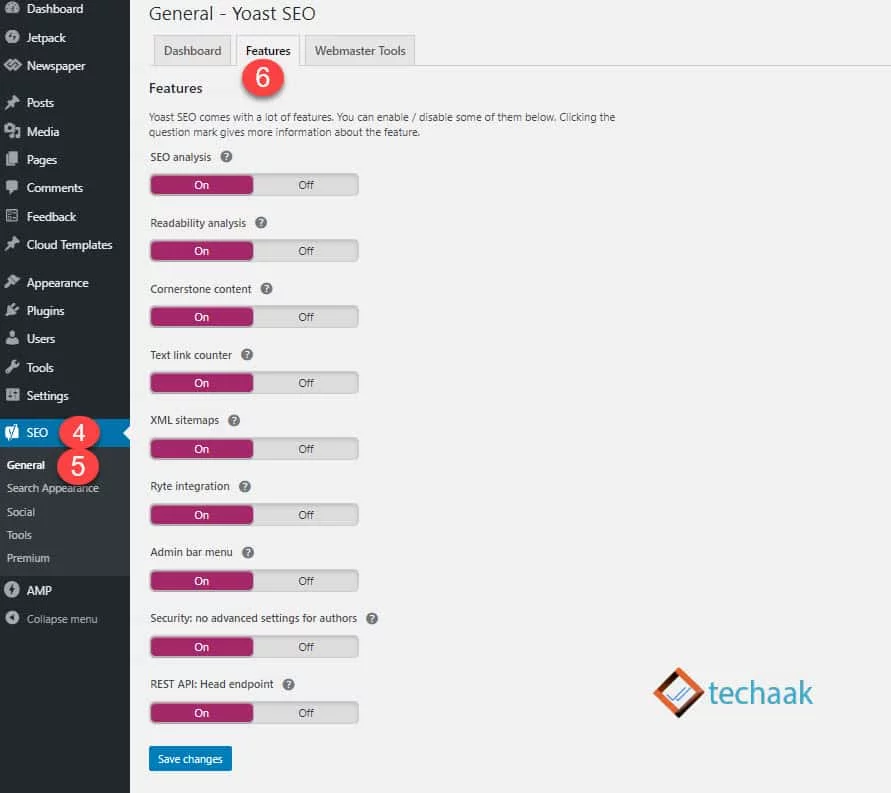
Bạn có thể kích hoạt tất cả các tính năng được thảo luận ở trên của plugin Yoast SEO bằng cách điều hướng đến: –
- Cuộn đến bảng điều khiển Yoast SEO
- Nhấp vào tab Cài đặt chung.
- Chọn Tính năng, bật cài đặt như hiển thị ở trên, sau đó nhấp vào nút Lưu.
Tìm kiếm Giao diện Cài đặt chung.
Sự xuất hiện của nội dung trang web của bạn trong kết quả tìm kiếm được khai báo trong giao diện tìm kiếm Cài đặt chung của plugin Yoast SEO. Điều đó có nghĩa là các trang hoặc bài đăng sẽ xuất hiện như thế nào trong kết quả tìm kiếm.
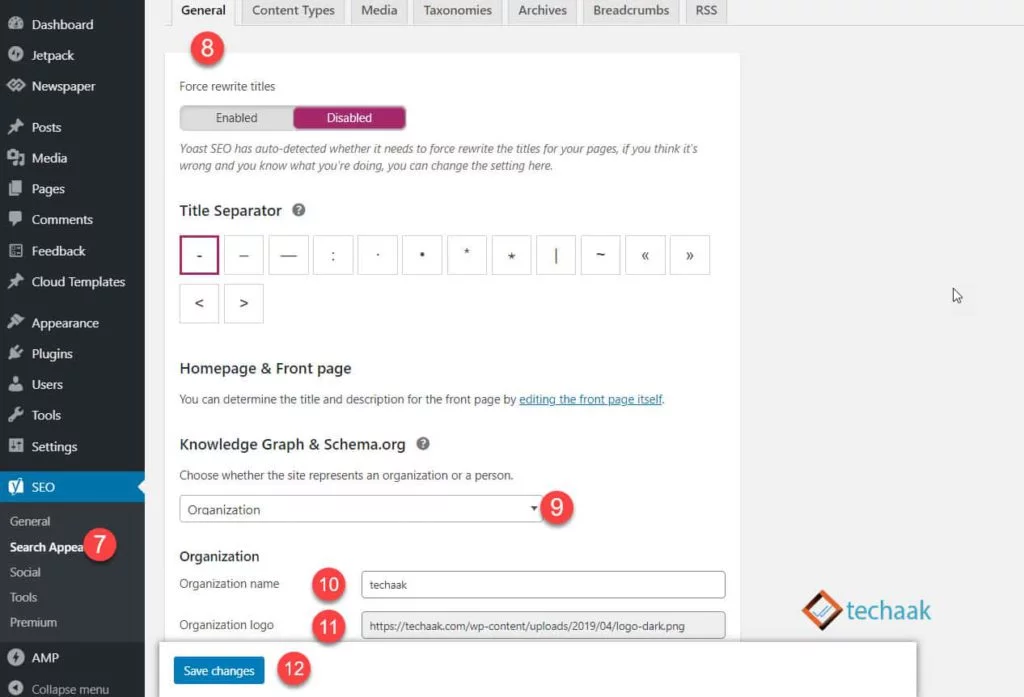
Bạn có thể truy cập giao diện tìm kiếm của trang web tại
- Điều hướng đến Giao diện tìm kiếm, như trong hình trên.
- Nhấp vào Tab Chung cho tất cả các cài đặt chung.
- Chọn loại trang web hoặc blog của bạn, cho dù đó là Cá nhân hay Tổ chức. Đối với loại blog, bạn có thể chọn Tổ chức.
- Cung cấp tên tổ chức hoặc tên blog của bạn.
- URL logo, cung cấp URL logo của trang web của bạn.
- Lưu cài đặt.
Cài đặt nội dung trang và bài đăng trong Plugin Yoast SEO
Cài đặt loại nội dung Bài đăng và Trang rất quan trọng để tối ưu hóa công cụ tìm kiếm của trang web. Yoast SEO cho phép bạn thiết lập bài đăng và giao diện trang trong kết quả tìm kiếm; nói cách khác, chúng tôi có thể tuyên bố cách kết quả trang web của chúng tôi sẽ xuất hiện trong kết quả tìm kiếm. Bài đăng và trang là phần quan trọng nhất của trang web, vì vậy chúng ta không thể bỏ qua các cài đặt này.
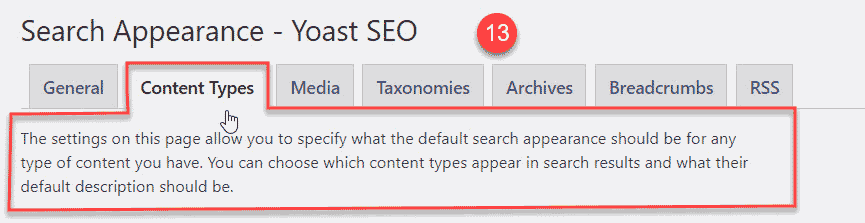
- Nhấp vào tab Loại nội dung để truy cập cài đặt giao diện nội dung.
Loại nội dung sẽ bao gồm tất cả nội dung có sẵn trên trang web của bạn. Mặc định là bài viết và trang. Ngoài ra, có thể có chủ đề hoặc nội dung do plugin tạo. Các bài đăng và trang phải được phép lập chỉ mục trong công cụ tìm kiếm. Nhưng đối với nội dung bổ sung, nó sẽ hoàn toàn phụ thuộc vào bạn.
Cài đặt cho URL bài đăng đơn.
Yoast SEO cho phép xác định cài đặt giao diện cho từng URL bài đăng. Bạn có thể tùy chỉnh Tiêu đề hoặc mô tả nội dung bài viết.
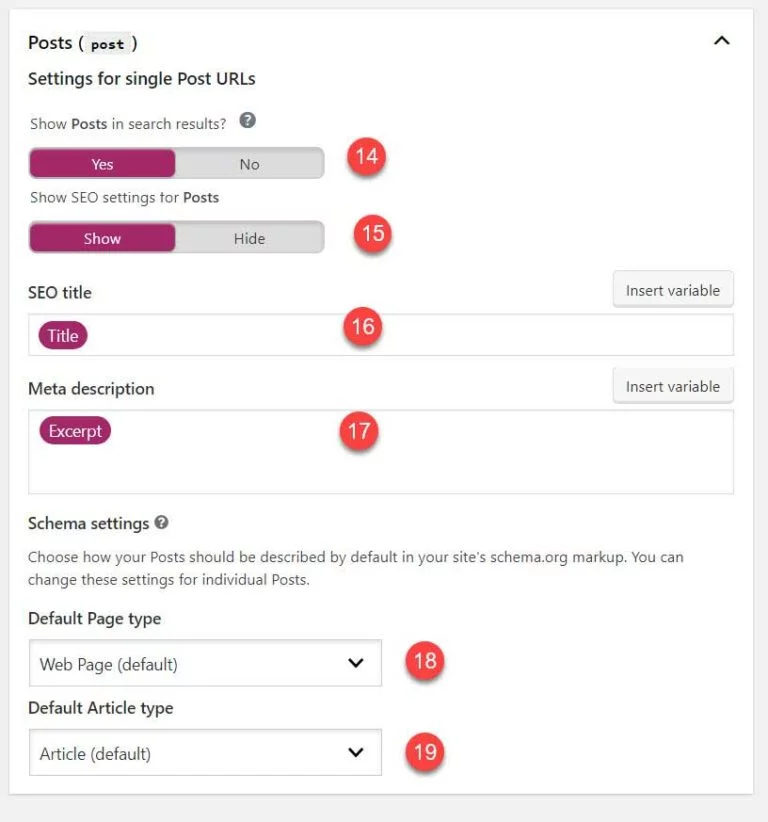
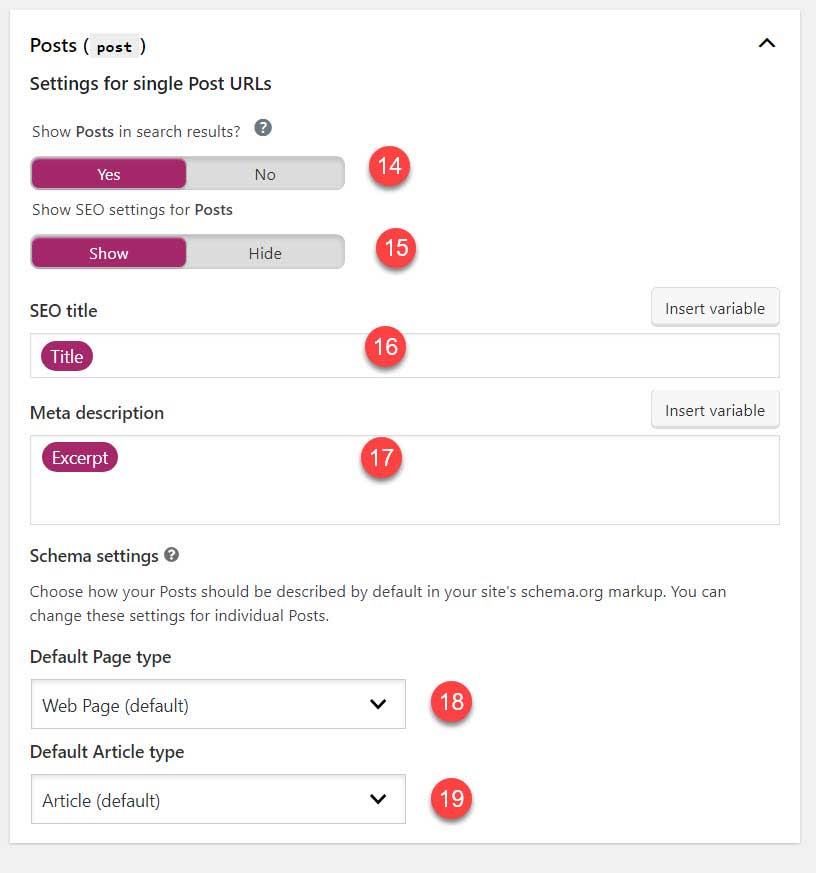
- Hiển thị bài đăng trong Kết quả tìm kiếm: Kích hoạt tính năng này để cho phép công cụ tìm kiếm lập chỉ mục nội dung bài đăng.
- SEO Cài đặt cho bài đăng: Bật tính năng này để theo dõi SEO nội dung khi tạo.
- Tiêu đề SEO: Đặt tiêu đề này thành Tiêu đề duy nhất, vì công cụ tìm kiếm hỗ trợ Tiêu đề 60 ký tự.
- Meta Description: Nhập Đoạn trích để tự động tạo mô tả cho mỗi bài đăng. Nó sẽ tạo ra một mô tả tự động từ nội dung. Nhưng chúng tôi khuyên bạn nên viết mô tả meta cho từng bài đăng riêng biệt. Bạn có thể xóa đoạn trích tự động trong bài đăng và nhập mô tả nội dung theo cách thủ công.
- Cài đặt đánh dấu lược đồ- Loại trang: Điều này sẽ cung cấp dữ liệu cấu trúc lược đồ cho trang web của bạn. Loại trang mặc định là trang web.
- Cài đặt đánh dấu lược đồ–Loại bài viết: Bật tùy chọn này để tạo dữ liệu cấu trúc đánh dấu lược đồ cho trang web WordPress.
Quan trọng đối với đánh dấu lược đồ
Bạn đã bật đánh dấu Schema cho trang web của mình ở bước trước bằng Yoast SEO. Nhưng có thể có vấn đề nếu chủ đề của bạn cũng đang tạo đánh dấu lược đồ. Vì vậy, trước khi kích hoạt những tính năng này, hãy tắt Lược đồ của chủ đề.
URL trang đơn.
Các trang là loại nội dung vĩnh viễn của trang web. Các trang có thể chứa hình ảnh hoặc có thể không. Đó là lý do tại sao chúng tôi không thể tạo đánh dấu lược đồ loại Bài viết cho các trang. Đánh dấu lược đồ tạo ra một số lỗi nếu không có hình ảnh trong nội dung. Điều đó sẽ dẫn đến lỗi JSON-LD trong bảng điều khiển tìm kiếm.

- Hiển thị các trang trong kết quả tìm kiếm: Tùy chọn này sẽ cho phép công cụ tìm kiếm lập chỉ mục các trang của trang web.
- Cài đặt SEO cho trang: Điều này cho phép bạn theo dõi SEO trang, Giữ tùy chọn này ở trạng thái bật.
- Tiêu đề SEO: Nhập thuật ngữ Tiêu đề để tạo thẻ tiêu đề chính làm Tiêu đề. Bạn có thể tùy chỉnh nó sau cho mỗi bài viết.
- Mô tả Meta: Bạn có thể nhập Đoạn trích để tạo mô tả tự động, nhưng chúng tôi khuyên bạn nên để trống và cung cấp mô tả cho mỗi bài đăng.
- Cài đặt đánh dấu lược đồ: Chọn đánh dấu lược đồ loại trang web mặc định để tránh lỗi trong dữ liệu cấu trúc.
- Lưu thay đổi.
Cài đặt phương tiện cho SEO bằng Plugin Yoast.
Cài đặt phương tiện bao gồm phương tiện đính kèm với nội dung. Nếu chúng tôi không xác định bất kỳ quy tắc nào cho nội dung phương tiện thì tất cả phương tiện sẽ được lập chỉ mục riêng trong công cụ tìm kiếm.
Ví dụ: nếu chúng tôi đã xác định bất kỳ quy tắc phương tiện nào cho bài đăng này thì tất cả hình ảnh được sử dụng trong bài viết này sẽ được lập chỉ mục riêng.
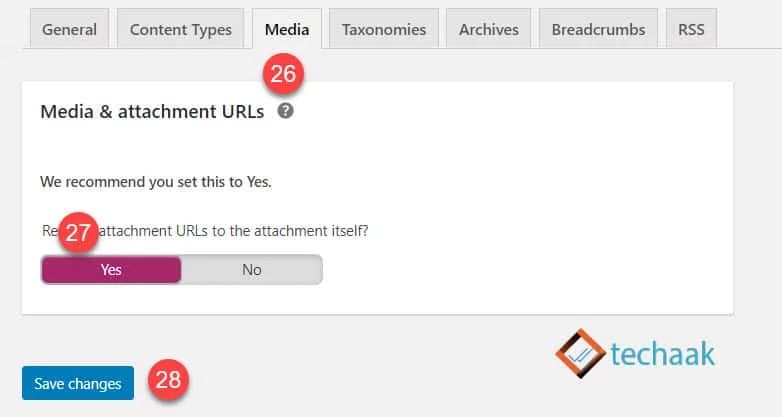
- Chọn Tab Media để SEO tệp đính kèm.
- Chọn Có để chuyển hướng URL đính kèm như được hiển thị và lưu cài đặt. Điều này sẽ không cho phép công cụ tìm kiếm lập chỉ mục phương tiện riêng biệt. Thay vào đó nội dung chính sẽ được xếp hạng.
Cài đặt phân loại
Các nguyên tắc phân loại xác định cấu trúc của một trang web cho người dùng vì chúng bao gồm các danh mục, thẻ, định dạng bài đăng, v.v. Bạn có thể nghĩ rằng cấu trúc trang web phải được lập chỉ mục, phải không? Nhưng nó không phải là như vậy; chúng tôi không thể lập chỉ mục các trang này do vấn đề trùng lặp nội dung.
Bạn sẽ hiểu lý do tại sao chúng tôi noindex một số trang ở cuối bài viết này. Bạn nên làm theo tất cả các bước được cung cấp ở đây để có cài đặt SEO tốt nhất.
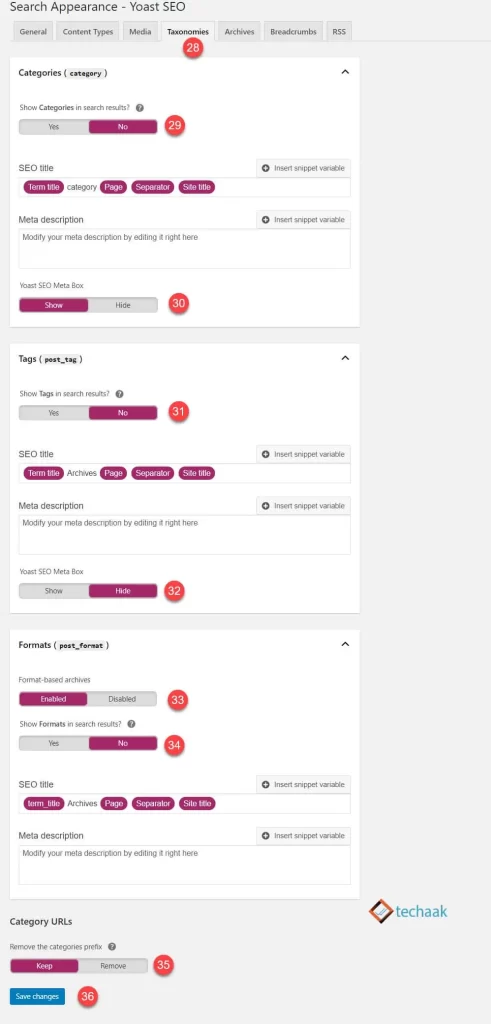
Chúng tôi sẽ noindex tất cả các Taxonomies cho việc này. Vì vậy không cần thiết phải thay đổi Tiêu đề cho các trang này.
- Nhấp vào tab Cài đặt phân loại.
- Hiển thị Danh mục trong Kết quả Tìm kiếm: Bạn có thể bật tính năng này nếu blog có nhiều bài đăng trong mỗi danh mục; nếu không, hãy vô hiệu hóa nó.
- Hiển thị Yoast SEO Meta Box: Kích hoạt các cài đặt này, cho dù bạn lập chỉ mục hay noindex phần danh mục.
- Gắn thẻ trong Kết quả Tìm kiếm: Không, điều này sẽ ngăn lập chỉ mục các thẻ
- Hiển thị Yoast SEO Meta Box: Hiển thị hoặc ẩn, vì các thẻ đã noindex, không ảnh hưởng gì.
- Lưu trữ dựa trên định dạng: Có, dành cho trải nghiệm người dùng.
- Hiển thị trong Công cụ Tìm kiếm Google: Không, để noindex kho lưu trữ.
- Tiền tố URL danh mục: Tùy bạn; nếu bạn muốn xóa “danh mục” trong sên URL, hãy tắt tính năng khác.
- Lưu cài đặt cho phân loại.
Cài đặt lưu trữ cho SEO nâng cao
Như tên cho thấy, kho lưu trữ bao gồm kho lưu trữ theo ngày và tác giả. Để tránh vấn đề trùng lặp nội dung, chúng ta nên noindex phần lưu trữ.

- Chọn tab Cài đặt lưu trữ cho Yoast SEO
- Lưu trữ của tác giả: Đã bật. Điều này có thể làm tăng sự tương tác của người dùng trên trang web.
- Lưu trữ tác giả trong kết quả tìm kiếm: Không, để noindex tất cả các lưu trữ tác giả.
- Lưu cài đặt lưu trữ.
Cài đặt Breadcrumbs trong Plugin Yoast SEO.
Breadcrumbs là công cụ điều hướng cho một trang web. Nó có thể xác định vị trí của trang web cho người dùng cũng như các công cụ tìm kiếm.
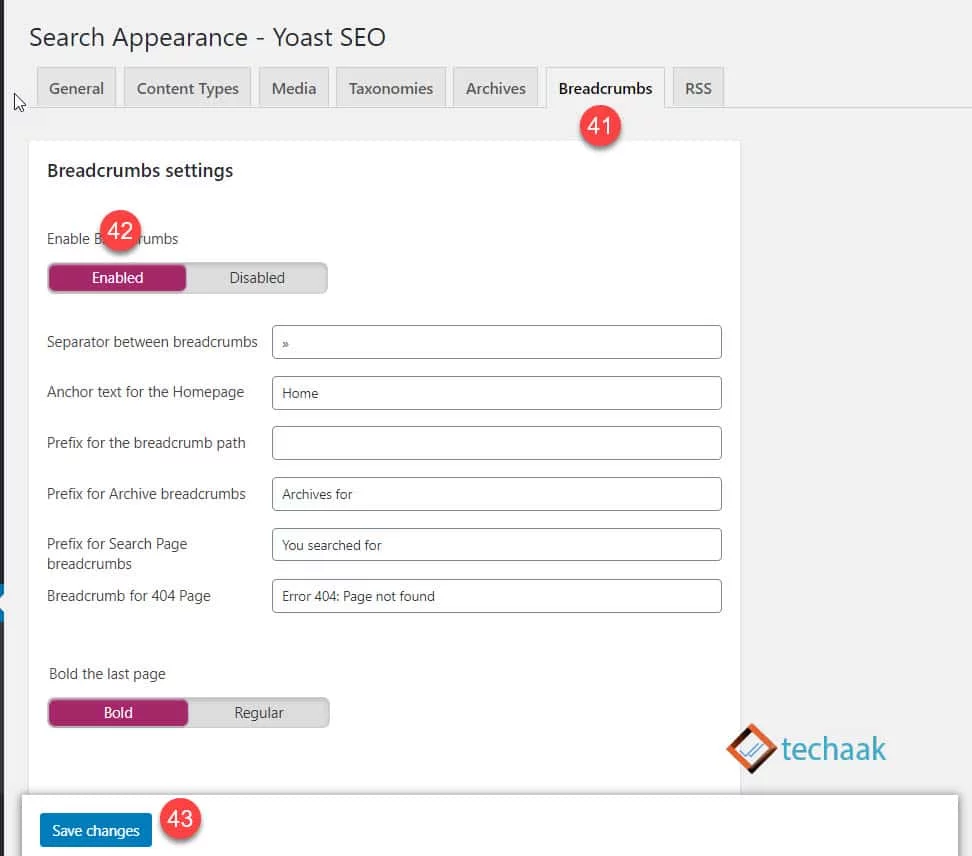
- Tab cài đặt Breadcrumbs cho Plugin Yoast SEO
- Nếu bạn muốn hiển thị thứ bậc trong kết quả tìm kiếm, hãy nhấp vào nó để bật; nếu không, hãy vô hiệu hóa nó. Chúng tôi khuyên bạn nên kích hoạt tính năng này.
- Bây giờ Lưu cài đặt cho đường dẫn.
Cài đặt Nguồn cấp RSS để bảo vệ nội dung
Đây là các cài đặt tiêm nguồn cấp dữ liệu RSS. Nếu bạn cho rằng ai đó đang sao chép nội dung trang web của bạn bằng nguồn cấp dữ liệu RSS mà không có sự cho phép của bạn. Bạn có thể thêm biến được cung cấp vào liên kết trang web của mình trong nguồn cấp dữ liệu RSS.
Vì vậy, bất cứ khi nào ai đó tìm nạp nội dung từ trang web của bạn với sự trợ giúp của nguồn cấp dữ liệu RSS, nó sẽ tự động thêm liên kết ngược của trang web của bạn vào bài đăng được sao chép. Backlink này giúp công cụ tìm kiếm hiểu được nguồn gốc của nội dung xác thực.
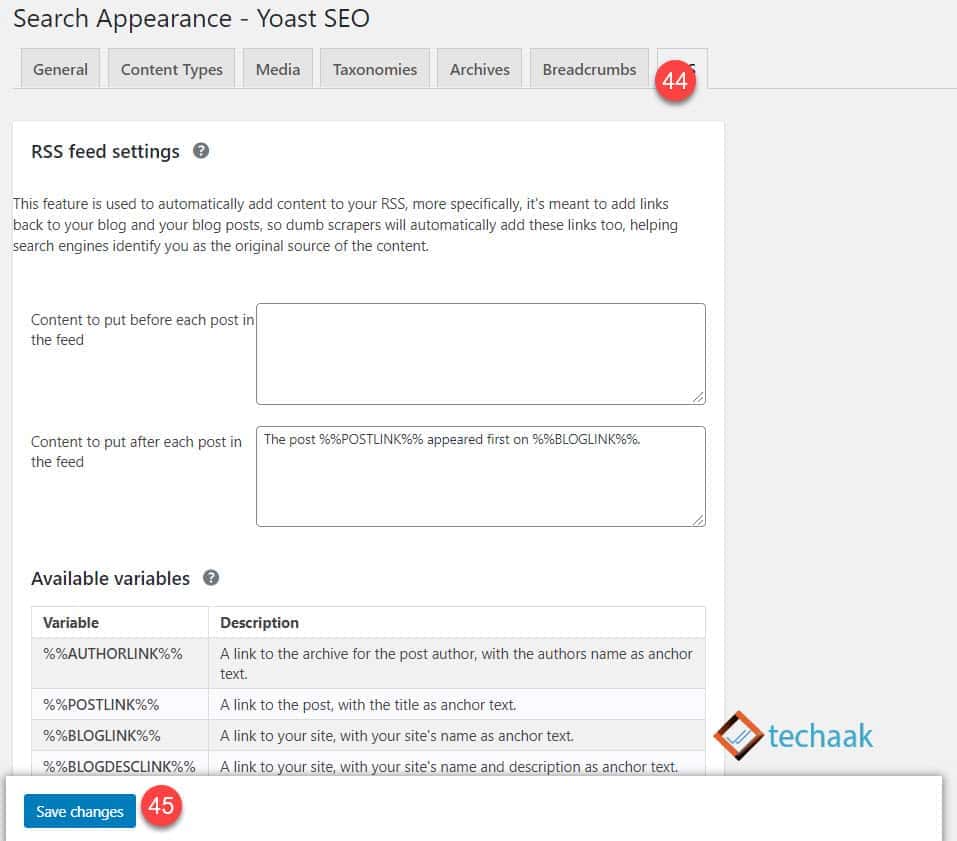
- Tab cài đặt RSS Yoast SEO
- Đó là để bảo vệ nguồn cấp RSS của bạn, vì vậy đừng thay đổi nó và nhấp vào nút Lưu.
Bạn có thể thay đổi biến nếu bạn tin rằng ai đó đang sao chép nội dung của nguồn cấp dữ liệu RSS.
Yoast SEO chỉnh sửa tệp robots.txt
Bất cứ khi nào công cụ tìm kiếm thu thập dữ liệu trang web của bạn, trước tiên, nó sẽ tương tác với tệp robots.txt. Tệp này chứa các quy tắc thu thập thông tin mà công cụ tìm kiếm phải tuân theo.
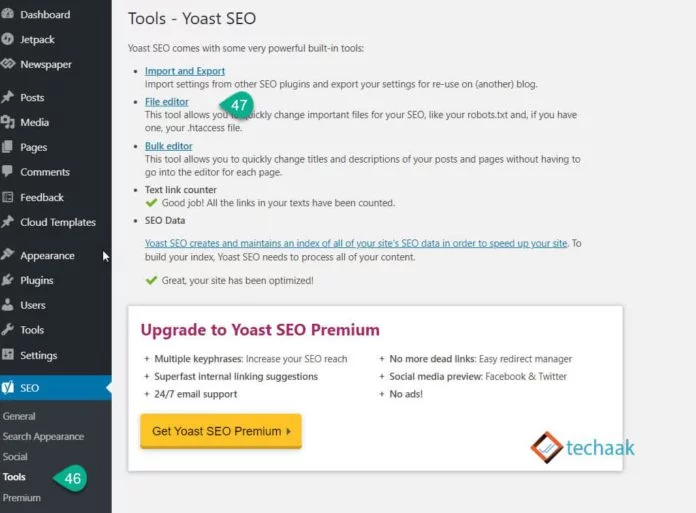
- Di chuyển đến các công cụ.
- Bấm vào Trình chỉnh sửa tệp.
User-agent: *
Disallow: /wp-admin/
Allow: /wp-admin/admin-ajax.php
Allow: /
Sitemap: https://yourwebsite.com/sitemap_index.xml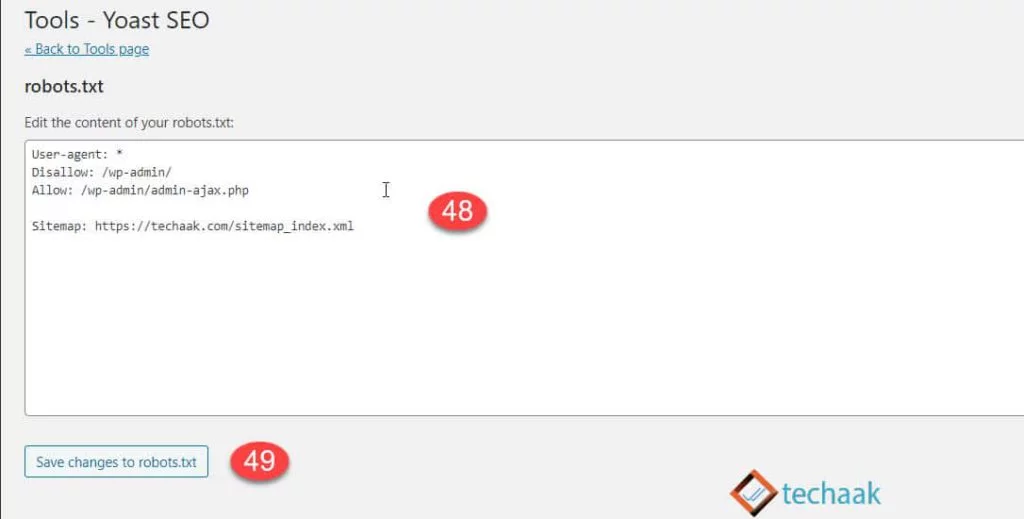
- Nhập tệp robots.txt thân thiện với SEO có đường dẫn sơ đồ trang web không chặn bot thu thập dữ liệu. Cung cấp một sơ đồ trang web.
- Lưu cài đặt robots.txt.
Chúng tôi lập chỉ mục trang chủ, trang và bài đăng để có cài đặt SEO tốt nhất. Một số bài đăng chứa nhiều danh mục hoặc thẻ và tất cả các liên kết của các thẻ và danh mục này được liên kết với nhau và được theo sau bởi bot công cụ tìm kiếm, có nghĩa là cùng một nội dung sẽ có sẵn với các URL hoặc thẻ khác nhau. Các trang danh mục và gắn thẻ tạo ra vấn đề trùng lặp nội dung và hoạt động như trang rác, vì vậy chúng tôi phải noindex những trang như vậy.
Cài đặt robots.txt: tệp robots.txt phải chứa/các sơ đồ trang web, vì vậy chúng tôi đã đưa vào đó và để tránh lỗi bot thu thập dữ liệu, chúng tôi cho phép tất cả các bot (ngoại trừ các trang quản trị).
Lời cuối cùng cho việc thiết lập Plugin Yoast SEO.
Sau khi làm theo tất cả các bước trên, Yoast SEO sẽ tạo Schema Markup, sơ đồ trang web XML và nội dung mỏng noindex để tăng cường SEO cho trang web của bạn.
Sau khi hoàn thành phần SEO kỹ thuật, bạn nên làm phần SEO On-Page, bao gồm nội dung chất lượng. Tìm hiểu cách viết nội dung thân thiện với SEO.
Nếu bạn gặp bất kỳ vấn đề nào với các cài đặt này, vui lòng bình luận bên dưới. Cảm ơn. Tận hưởng ngày của bạn!
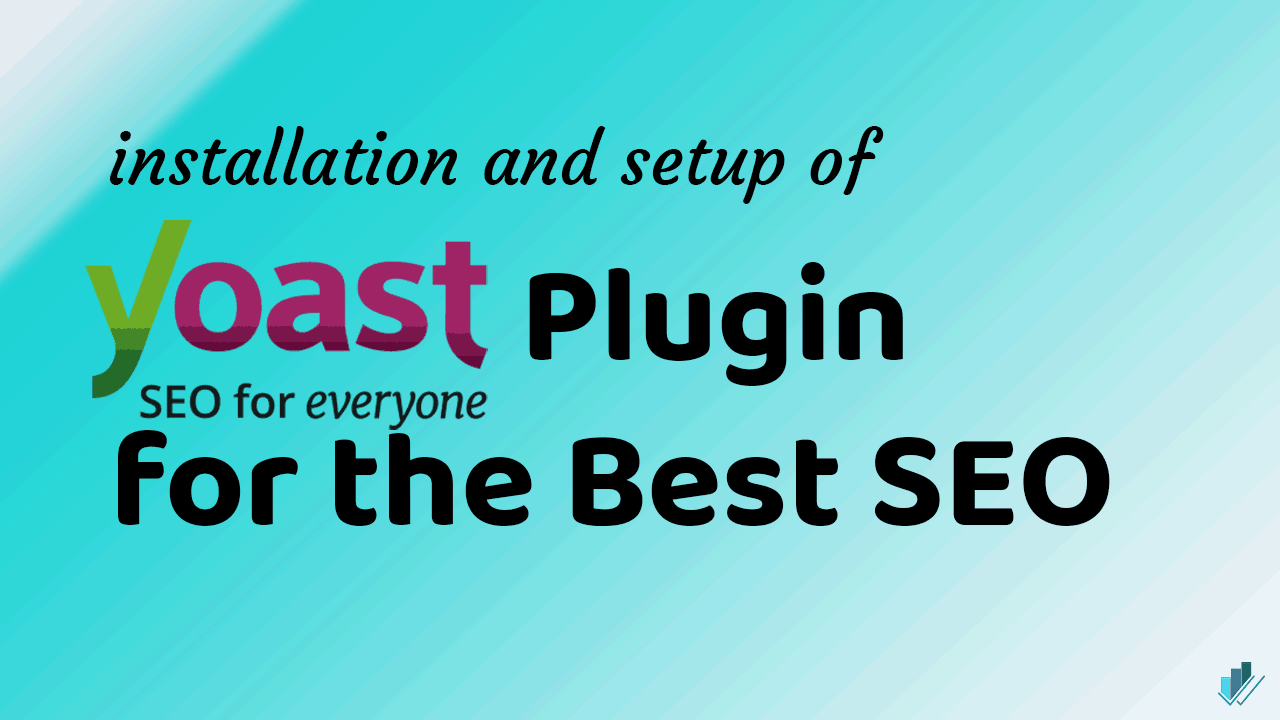






Trả lời
Bạn phải đăng nhập để gửi bình luận.